Az alábbiakban felsorolt 5 módszerrel könnyedén visszaállíthatja az e-maileket iPhone-on
"Véletlenül töröltem egy fontos e-mailt az iPhone-omról. Hogyan állíthatom vissza az e-mailjeimet az iPhone-omon?"
A legtöbb ember ugyanezzel a kérdéssel szembesülhet, amikor jelentős e-maileket töröl az iPhone-on. Ne aggódj! Ez az oktatóanyag a legátfogóbb útmutatót mutatja be, hogyan kell visszaállíthatja a törölt e-maileket iPhone-on. Olvass tovább.
Ebben a cikkben:
- 1. rész: Az iPhone-on éppen törölt e-mail visszaállítása a Visszavonás funkció segítségével
- 2. rész: E-mail visszaállítása az iPhone készüléken a kukából
- 3. rész: Véglegesen törölt e-mailek helyreállítása iPhone-on az iCloudon keresztül
- 4. rész: A törölt e-mailek visszaállítása iPhone-on a szolgáltató támogatásával
- További tippek: A törölt adatok visszaállítása iPhone-on egy kattintással
1. rész: Az iPhone-on éppen törölt e-mail visszaállítása a Visszavonás funkció segítségével
Mint tudjuk, az iPhone egy nagyszerű funkcióval rendelkezik, amely lehetővé teszi az utolsó művelet visszavonását. Ez különösen akkor hasznos, ha véletlenül törölünk néhány fájlt. Ha vissza szeretné állítani a törölt e-maileket az iPhone-on, ezt a módszert kell először próbálkoznia.
A funkció használata során azonban ne feledje, hogy ez csak akkor működik, ha éppen törölt egy e-mailt, és nem csinál mást az iPhone készülékén.
Íme az egyszerű lépések:
Az e-mail véletlen törlése után azonnal rázza fel-le vagy egyik oldalról a másikra iPhone-ját. Ezt megelőzően ne csináljon semmit iPhone-ján.
A képernyőn megjelenik egy felugró ablak. Válasszon Visszavonás, és a törölt e-mail visszakerül a listára.
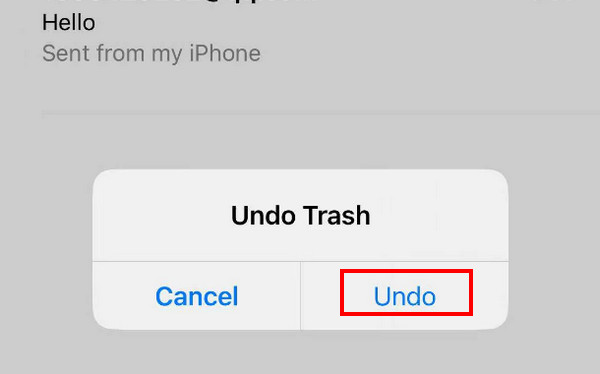
2. rész: E-mail visszaállítása az iPhone készüléken a kukából
Általában szinte az összes iPhone beépített alkalmazás, mint például az Üzenet, a Jegyzet, a Fotó, a Levelezés stb. rendelkezik azzal a funkcióval, hogy megőrizze nemrég törölt fotók vagy más fájlokat további 30 napig. 30 napon belül bármikor visszakeresheti őket, ha nem törölte őket örökre.
Ez a módszer csak akkor alkalmazható, ha 30 napon belül törölte az e-mailjeit. Ha több mint 30 nap, a rendszer automatikusan törli az Ön e-mailjeit a Szemét.
Íme az e-mailek visszaállításának lépései az iPhone készüléken a Szemét:
Nyissa meg a Mail alkalmazást iPhone-ján.
Kattintson az oldalsáv menüjére a bal felső sarokban. Keresse meg a Szemét opciót, és kattintson rá.
Érintse meg a Szerkesztés gombot a jobb felső sarokban, majd görgessen fel és le a kívánt e-mailek megkereséséhez. Ellenőrizze őket.
Kattints a Mozog gombot az alsó sor közepén. Válassza ki azt a helyet, ahová általában menti e-mailjeit.
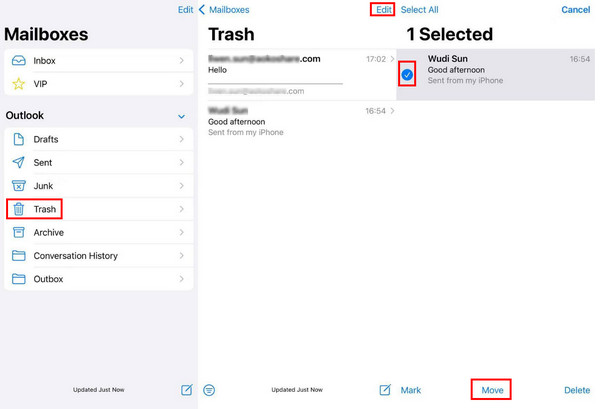
3. rész: Véglegesen törölt e-mailek helyreállítása iPhone-on az iCloudon keresztül
Az iCloud biztonsági mentésből
A bevezetés előtt meg kell jegyeznünk, hogy először biztonsági másolatot kell készítenie iPhone-járól, mert ez a módszer megköveteli, hogy törölje az összes adatot az iPhone-on. Óvatosan kell végrehajtania a lépéseket.
Íme a lépések a véglegesen törölt e-mailek visszaállításához az iPhone készülékről az iCloud biztonsági mentésen keresztül:
Lépjen az iPhone készülékére Beállítások és megtalálni Tábornok.
Görgessen le az aljára, és kattintson Az iPhone átvitele vagy visszaállítása. Kattintson Minden tartalom és beállítás törlése a következő oldalon, és erősítse meg.
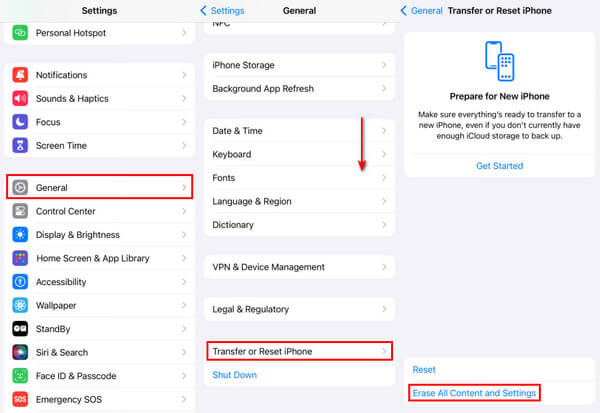
Ezután az iPhone képernyőjén kattintson a ikonra Az iCloud biztonsági mentésből lehetőség az összes adat visszaállítására az iCloudból az iPhone-ra. Ez magában foglalhatja a törölt e-maileket.
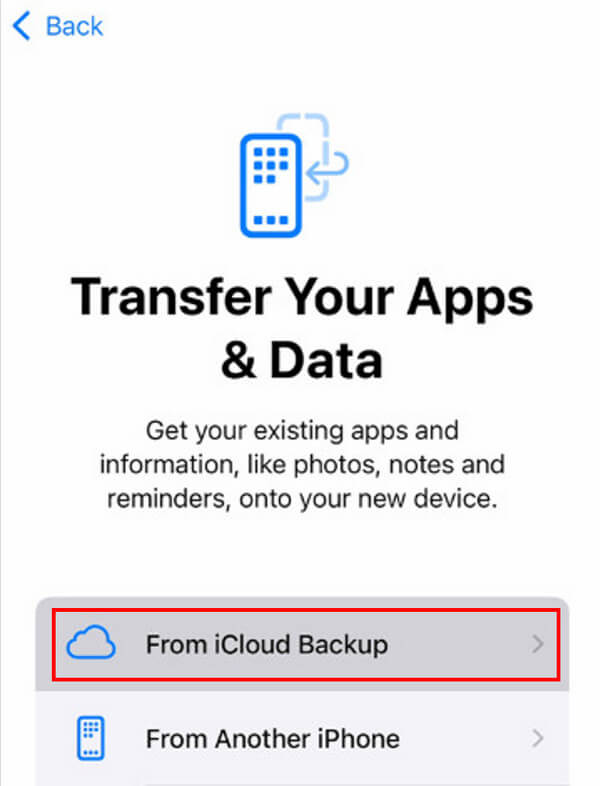
Az iCloud-fiókból
Az iCloud-e-maileket iPhone-on is visszaállíthatja az iCloud-fiókból. A lépések a következők:
Az iPhone készülék böngészőjében nyissa meg az icloud.com webhelyet.
Jelentkezzen be iCloud-fiókjába Apple ID azonosítójával és jelszavával.
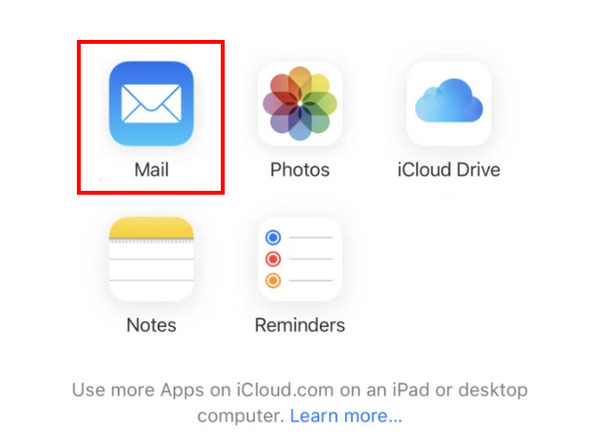
Érintse meg a Felad.
Menj a Szemét fület, és válassza ki a visszaállítani kívánt e-maileket.
Érintse meg a Mozog opciót alul, és válassza ki a mentési útvonalat, például a helyreállítást a Felad kb.
4. rész: A törölt e-mailek visszaállítása iPhone-on a szolgáltató támogatásával
Egyes e-mail szolgáltatók olyan szolgáltatással rendelkeznek, amely lehetővé teszi a felhasználók számára, hogy visszaállítsák a törölt e-maileket a szervereikről. Ez a funkció általában be van építve a Fiók beállítások vagy Súgó.
Az e-mailek iPhone-ra történő visszaállításának lépései a következők:
Először is meg kell találnia, hogy ki az e-mail szolgáltatója.
Keresse fel e-mail szolgáltatója hivatalos webhelyét, és keresse meg a Fiók beállítások vagy Súgó.
Általában a technikai támogatás elérhetőségei lesznek. Részletesen elolvashatja az információkat, és kövesse a lépéseket a kapcsolatfelvételhez.
További tippek: A törölt adatok visszaállítása iPhone-on egy kattintással
Még mindig egy többfunkciós adat-helyreállító eszközt keres az iPhone-adatok helyreállítására? imyPass iPhone Data Recovery mindig a legjobb választás lehet!
Sajnos a 30 napon túl törölt fájlok helyreállítása nehézkes lesz. Itt van az imyPass iPhone Data Recovery szükségessége.

Több mint 4 000 000 letöltés
Könnyen visszaállíthatja a véglegesen törölt adatfájlokat az iPhone készülékről.
A törölt üzenetek visszaállítása, fényképek és egyéb adatok gyorsan.
Előzetesen tekintse meg a törölt adatokat.
Az áttekinthető felület és az intuitív gombok megkönnyítik a kezdést.
Szinte minden iPhone modell támogatott.
Kompatibilis az összes Windows és Mac verzióval.
Ha érdekli, azonnal töltse le ingyenesen az imyPass iPhone Data Recovery programot, és kövesse az alábbi lépéseket a kezdéshez:
Töltse le az imyPass iPhone Data Recovery programot számítógépére a fenti gombra kattintva. A telepítés után indítsa el.
Csatlakoztassa iPhone-ját a számítógéphez USB-kábellel. Kattintson a Letapogatás gombot a felületen.
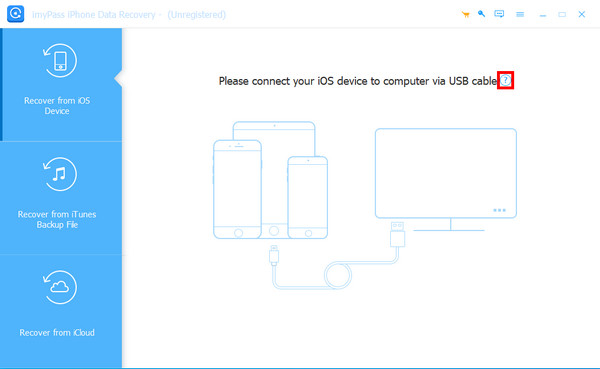
Várjon egy pillanatig türelemmel. Kérjük, ne válassza le a készüléket félúton. Ezután a bal oldali panelen látni fogja az adattípusokat. Kattintson a kívánt fájlra, és ellenőrizze a kívánt fájlokat.
A kiválasztás után nyomja meg a gombot Visszaszerez gombot a jobb alsó sarokban.
Következtetés
Végezetül, ez a bejegyzés részletesen elemezte hogyan lehet visszaállítani a törölt e-maileket iPhone-on. Elsősorban 5 olyan módszert mutattunk be, amelyek különböző alkalmakra alkalmasak. Hogyan állíthatom vissza a törölt e-maileket az iPhone-omon? Most azt hiszem, megkaptad a választ.
A bejegyzés végén egy hatékony és hatékony eszközt ajánlunk - imyPass iPhone Data Recovery hogy segítsen a véglegesen törölt fájlok szabad helyreállításában.
iPhone adatmentés
A törölt vagy elveszett iPhone-adatok helyreállítása
Ingyenes letöltés Ingyenes letöltés
